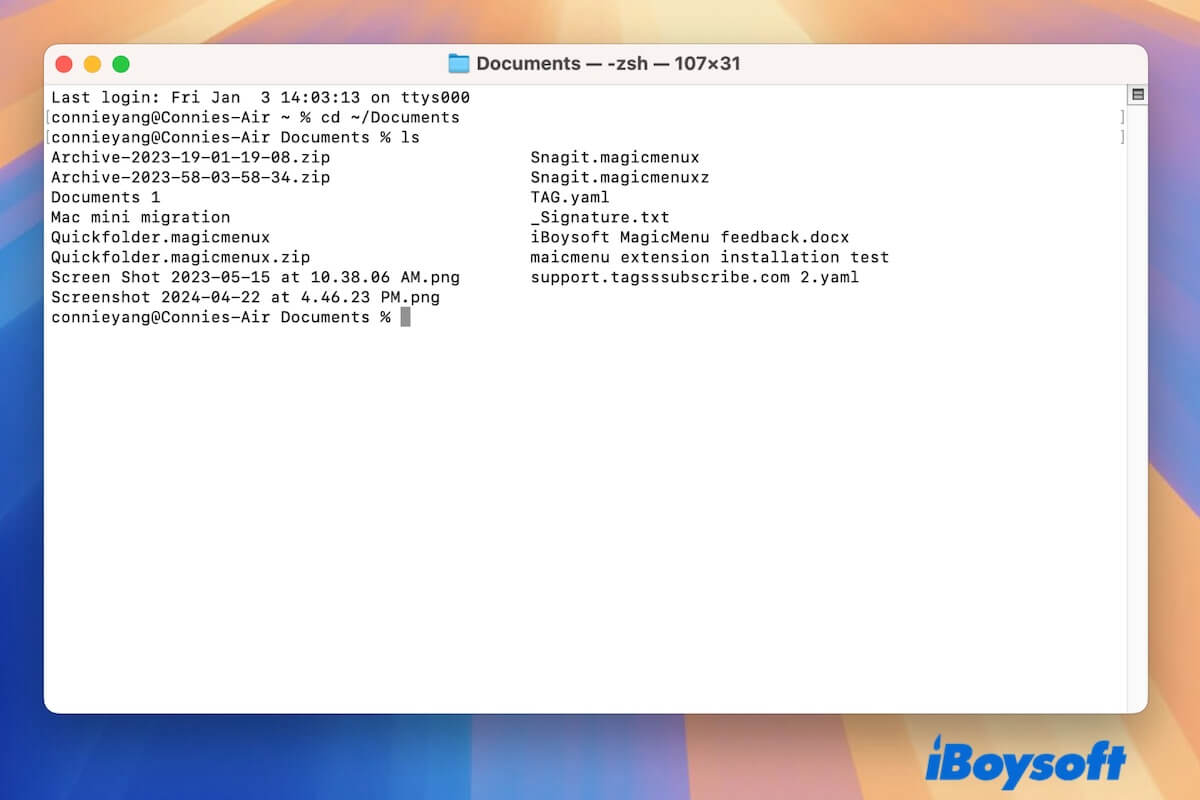Se você ouvir sobre o comando ls ou precisar executá-lo para realizar algumas tarefas, mas não souber nada sobre ele, pode seguir nosso post para aprender o comando ls de forma abrangente.
O que faz o comando ls?
ls é um comando do Linux que exibe todos os arquivos e diretórios (exceto os ocultos) no diretório atual. Ele pode listar os arquivos em detalhes, incluindo o nome do arquivo, o tipo de arquivo e o nome da pasta.
O comando ls também pode ser usado no macOS, mas não no Windows. O comando ls no Windows é diferente, é o comando dir.
Vá explicar para outros o que significa o comando ls.
Opções e exemplos do comando ls
Aqui estão algumas opções comuns do comando ls e exemplos:
ls -l lista todos os arquivos e diretórios na pasta ou diretório atual com informações detalhadas em uma lista longa.
ls -a lista todos os arquivos e diretórios, incluindo os arquivos ocultos na pasta ou diretório atual.
ls -t classifica os arquivos e diretórios por hora de modificação e os lista com os mais recentes primeiro.
ls -S classifica os arquivos e diretórios no diretório atual por seus tamanhos e lista o maior primeiro.
ls -h lista os tamanhos dos arquivos em formatos legíveis por humanos (por exemplo, KB, MB) quando combinado com -l, em outras palavras, ls -hl.
ls -r lista os arquivos e diretórios no diretório atual na ordem contrária à listagem padrão.
ls -g lista a propriedade em grupo dos arquivos e diretórios em vez do proprietário no diretório atual.
Essas opções do comando ls podem ser usadas em combinação.
ls vs. ls -l vs. ls -a vs. ls -al
O comando ls e suas opções comuns ls -l, ls -a e ls -al têm pequenas diferenças. Vamos compará-los.
- ls lista todos os arquivos na pasta ou diretório atual.
- ls -a lista todos os arquivos, incluindo arquivos ocultos na pasta ou diretório atual.
- ls -l lista as informações básicas de todos os arquivos na pasta ou diretório atual em um formato de lista longa.
- ls -al é uma combinação de ls -a e ls -l. Lista as informações detalhadas de todos os arquivos, incluindo os arquivos ocultos no diretório atual em uma lista longa.
Como usar o comando ls no Mac?
Você pode usar o comando ls e outras opções do comando ls no seu Mac para listar arquivos em pastas.
- Clique em Launchpad > Outro > Terminal.
- Insira o caminho da pasta na janela do Terminal. Por exemplo, digite cd ~/Documents para localizar a pasta Documents em um Mac.
- Digite ls na janela para listar os arquivos e subpastas na pasta alvo.
Você também pode digitar outras opções do comando ls de acordo com suas necessidades.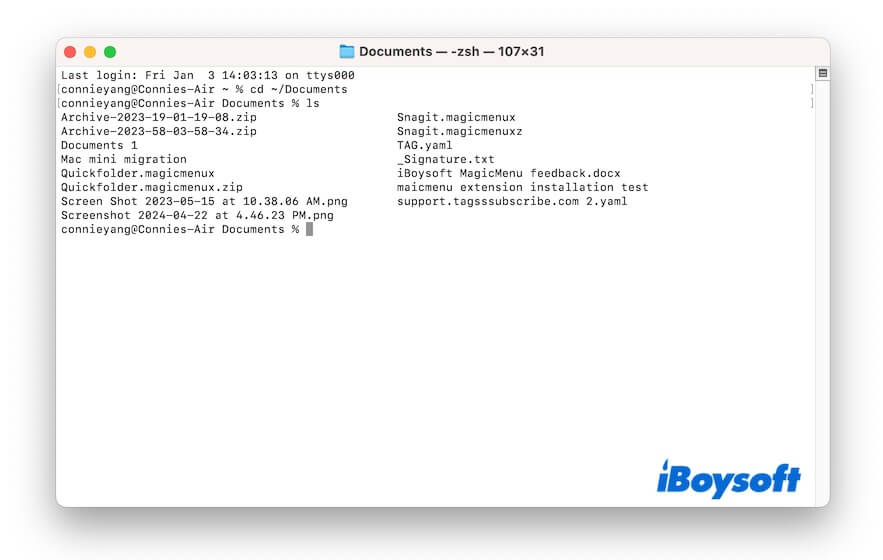
Nota: Para copiar o caminho da pasta que deseja listar arquivos, você pode usar iBoysoft MagicMenu. Este aprimorador do clique direito ajuda você a clicar com o botão direito na pasta para copiar seu caminho.
- Baixe, instale e abra o iBoysoft MagicMenu no seu Mac.
- Clique em Extensões na interface principal do aplicativo. Encontre Copiar Caminho na loja de extensões e clique no botão de download para adicioná-lo ao seu menu de clique direito.
- Clique com o botão direito em qualquer pasta e selecione Copiar Caminho para copiar seu caminho.
Como pausar ao usar o comando ls?
Se você precisar pausar a saída do comando ls durante sua execução, você pode pressionar as teclas Ctrl + Z no seu teclado. Além disso, se você não precisar dos detalhes do arquivo que já estão listados, você pode sair do processo diretamente.
Compartilhe este post se achar que ele introduz o comando ls de forma abrangente.